怎么看win11是不是正式版 如何查看win11版本是不是正式版
更新时间:2022-09-04 11:35:36作者:runxin
现阶段,微软的Win11系统已经吸引了很多用户的更新升级了,而有些用户在没有接受到推送通知也会自己网上下载win10系统文件进行安装,可是在安装完系统之后却都不知道系统版本是不是正式版,对此怎么看win11是不是正式版呢?下面小编就来告诉大家查看win11版本是不是正式版操作方法。
具体方法:
1、同时按windows+r调出运行,或者右键点击开始图标—运行,输入winver,确定。
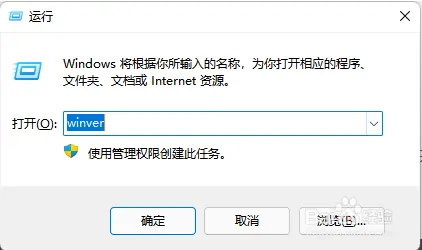
2、调出“关于windows”窗口,如果OS内部版本是22000.194及以上的22000.xxx版本,就是正式版,小编的是Win1122000.376,正式版。
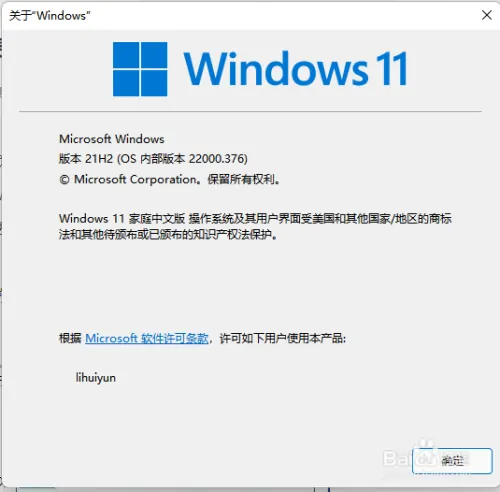
3、如果OS内部版本是22xxx.1000等就是预览版,现在是22494.1000,同时预览版有使用期限,会显示过期时间,而且使用时间都比较短。除此之外,还会显示预览版字眼,比如windows11专业版Insider Preview。
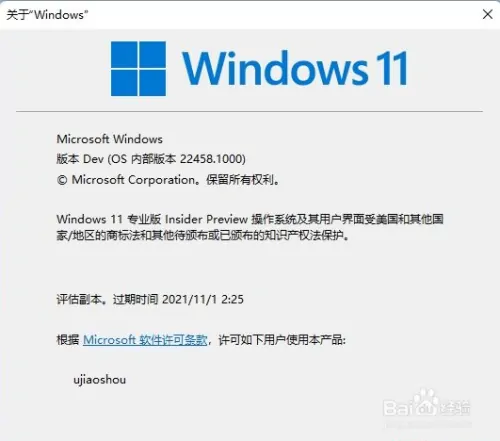
以上就是小编告诉大家的查看win11版本是不是正式版操作方法了,有需要的用户就可以根据小编的步骤进行操作了,希望能够对大家有所帮助。
怎么看win11是不是正式版 如何查看win11版本是不是正式版相关教程
- windows11怎么看是不是正式版 windows11查看是否正版如何操作
- 怎么查看win11是不是永久激活 查看win11是否永久激活的方法
- win11怎么看是gpt还是mbr win11硬盘分区格式mbr还是guid查询方法
- 查看电脑是否支持win11怎么看 如何查看电脑是否支持win11
- win11怎么查看office是否激活 如何查看office是否已经激活win11
- 查看win11是否激活怎么操作 如何查询win11是否激活
- win11 dev版本是什么意思?win11 dev版可以升级正式版吗
- win11电脑怎么看wifi密码是多少 win11如何查看电脑的wifi密码
- 怎么查询win11是否激活 win11如何查看激活状态
- win11电脑无法关机是怎么回事?win11不能正常关机解决方案
- win11恢复出厂设置的教程 怎么把电脑恢复出厂设置win11
- win11控制面板打开方法 win11控制面板在哪里打开
- win11开机无法登录到你的账户怎么办 win11开机无法登录账号修复方案
- win11开机怎么跳过联网设置 如何跳过win11开机联网步骤
- 怎么把win11右键改成win10 win11右键菜单改回win10的步骤
- 怎么把win11任务栏变透明 win11系统底部任务栏透明设置方法
热门推荐
win11系统教程推荐
- 1 怎么把win11任务栏变透明 win11系统底部任务栏透明设置方法
- 2 win11开机时间不准怎么办 win11开机时间总是不对如何解决
- 3 windows 11如何关机 win11关机教程
- 4 win11更换字体样式设置方法 win11怎么更改字体样式
- 5 win11服务器管理器怎么打开 win11如何打开服务器管理器
- 6 0x00000040共享打印机win11怎么办 win11共享打印机错误0x00000040如何处理
- 7 win11桌面假死鼠标能动怎么办 win11桌面假死无响应鼠标能动怎么解决
- 8 win11录屏按钮是灰色的怎么办 win11录屏功能开始录制灰色解决方法
- 9 华硕电脑怎么分盘win11 win11华硕电脑分盘教程
- 10 win11开机任务栏卡死怎么办 win11开机任务栏卡住处理方法
win11系统推荐
- 1 番茄花园ghost win11 64位标准专业版下载v2024.07
- 2 深度技术ghost win11 64位中文免激活版下载v2024.06
- 3 深度技术ghost win11 64位稳定专业版下载v2024.06
- 4 番茄花园ghost win11 64位正式免激活版下载v2024.05
- 5 技术员联盟ghost win11 64位中文正式版下载v2024.05
- 6 系统之家ghost win11 64位最新家庭版下载v2024.04
- 7 ghost windows11 64位专业版原版下载v2024.04
- 8 惠普笔记本电脑ghost win11 64位专业永久激活版下载v2024.04
- 9 技术员联盟ghost win11 64位官方纯净版下载v2024.03
- 10 萝卜家园ghost win11 64位官方正式版下载v2024.03